Q1:「音楽ファイル自分で作りたいですが、どんな形式にすればいいのか分からなくて、主にiPhoneで再生するので、IOS製品に対応する形式なら一番いいです。何かオススメの形式はありますか」
Q2:「M4Aは音楽形式形式だとお聞きしましたが、M4Aのメリット・デメリットは何でしょうか?」
音楽ファイルを扱う際に、M4Aっていう音楽形式を見たことありますか?
今回はM4Aという音楽フォーマットに関する情報と、M4Aのメリット・デメリットを簡単にまとめています。また、M4Aをほかの音楽形式に変換・逆変換する方法を纏めてご紹介します。
Wonderfox HD Video Converter Factory Proには三ステップでM4Aをより便利な形式に変換し音質を向上させる機能が備わっている上、音楽ファイルを結合、動画から音声データを抽出、1000以上のサイトから動画/音楽をダウンロード、時間制限なしで放送中の番組を録画等の機能も付いています。
一口M4Aと言っても、M4Aは二種類に分けることができます。
一つは「AAC」というコーデックによって圧縮された不可逆圧縮形式のM4Aで、このM4Aはファイルサイズが小さいというのが特徴です。
もう一つは「ALAC」という音楽規格によって圧縮された可逆圧縮形式のM4A、ファイルサイズが大きく音質も高いというのがこのM4Aのメリットです。
そのため、ファイルサイズを見るだけでそのM4Aファイルがどんなコーデックによっては圧縮されたのが分かります。
例えば持続時間が4分辺りM4Aファイルのサイズが50MBくらいであれば、それは間違いなくALACによって圧縮されたもので、その一方サイズが10MBくらいならば、そのコーデックはAACです。
その二つのM4Aの何れもアップル社が開発したもので、アップル社の製品に標準対応できるが、それ以外の製品では再生できません。
一言で言うと、M4Aはオーディオフォーマットのファイルで、MPEG4オーディオ規格のファイルの拡張子です。
M4Aの利点は、通常、ファイルサイズが小さいだけでなく、比較的良い音質を持っていることです。一方、M4AはiTunes Storeのデフォルトのオーディオフォーマットであるため、iTunesで手軽に利用することができます。ただし、M4Aは一部の古いデバイスと互換性がない場合があります。これがM4Aのデメリットです。
人気記事:M4AをMP3に変換~WMP、動画をM4Aに変換、フォルダごとのM4AをMP3に一括変換、AIFFをM4Aに変換
このM4A変換ソフトにはWAV、MP3、AC3、AAC、FLAC、ALAC、OGG、AIFF、WMAなどたくさんの音楽形式がプリセットされています。僅か三ステップでほぼ全てのM4Aファイルを変換できます。しかも、一括変換の機能も付いているので、複数のM4Aファイルを一括変換したい場合は一気ににソフトに入れれば、同時に変換できます。独自のオーディオエンコード技術により、M4Aファイルを変換しながら元の音質を最大限維持したまま音質を最適化し、ファイルサイズを圧縮できます。M4Aをほかの音楽形式に変換・逆変換できるだけでなく、動画から音声データを抽出したり、音楽ファイルの音質を上げたり、メディアファイルを編集(クロップ、エフェクト追加、複数のファイルの結合等)したりすることができます。そのほか、動画/音楽のダウンロード、GIFアニメーション作成、画面録画、音声録音など、便利な機能を搭載しています。
次、M4Aをほかの音楽形式に変換・逆変換する手順を説明いたします。始める前に、このM4A変換ソフトをWindows PCに無料でダウンロードし、インストールしてください。
・M4A変換ソフトWonderFox HD Video Converter Factory Proを立ち上げます
・最初の画面で「変換」をクリックします
・次の画面の左上で「ファイル追加」もしくは「フォルダ追加」をクリックして変換したいM4AファイルをこのM4A変換ソフトに追加します
・ヒント:一括変換できるので、同時に複数のファイルをこのM4A変換ソフトに入れることが可能です。
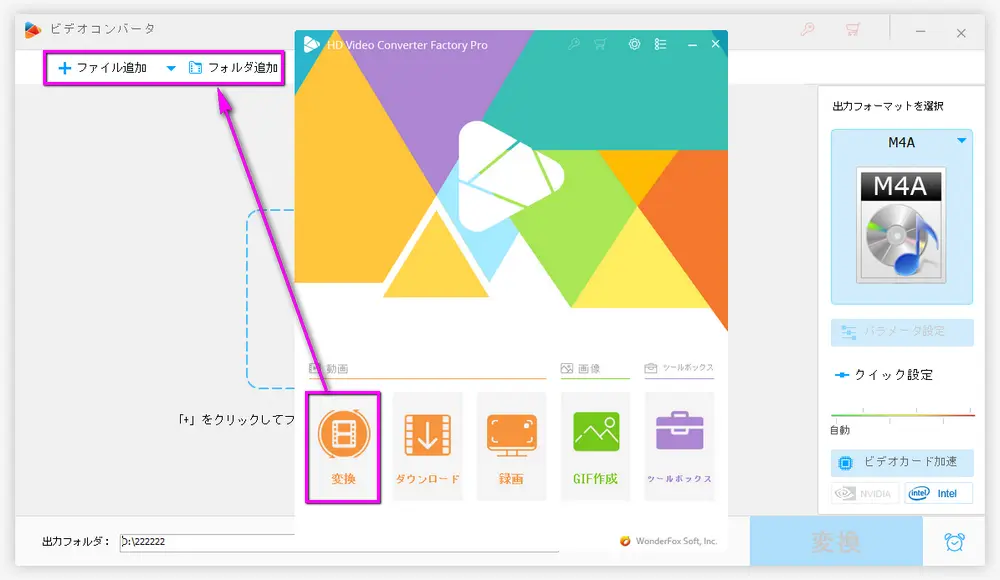
・画面の右側でMP4、AVIの様な形式が表示されている四角い枠をクリックします
・次の画面で「音楽」をクリックします
・「音楽」のカテゴリーで出力形式を設定します
・ちなみに、このソフトの出力フォーマットにM4Aもプリセットされているので、もちろんほかの形式をM4Aに変換することもできます。
PS:出力フォーマットを設定したら、「パラメータ設定」をクリックし、次の画面でビットレートや音量を自由に調整できます。
ヒント:「不可逆圧縮」であるM4AやWMAをFLAC「可逆圧縮」、WAV「非圧縮」等の形式に変換することもできますが、オススメしません。
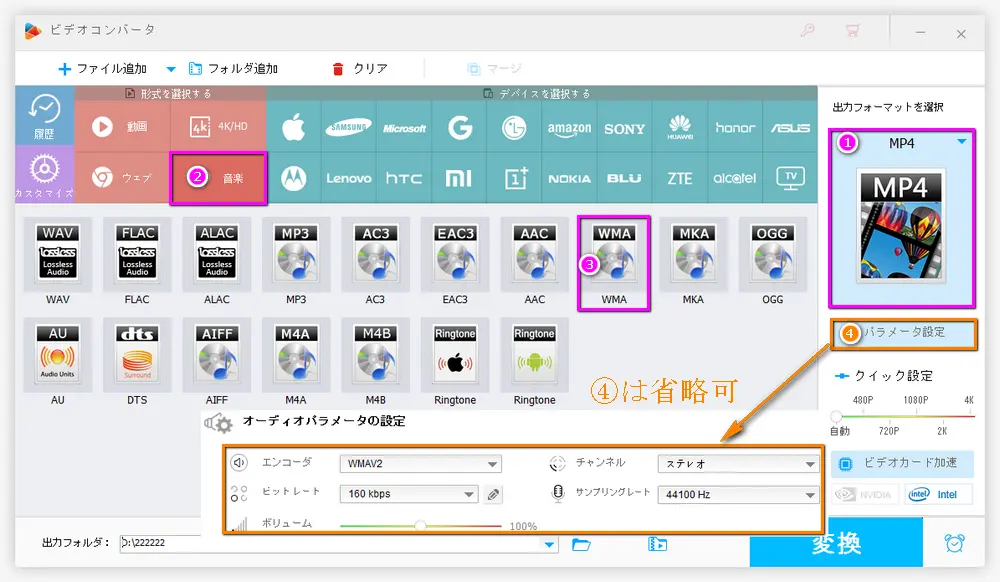
・画面の下にある小さい「▾」をクリックします
・出力フォーマットを選択したら、「OK」をクリックします
・最初の画面右下にある「変換」ボタンをクリックしてM4Aファイルを変換します
☆コーデックや出力フォーマットに影響されることもありますが、M4Aファイルを変換する場合は5秒以内に変換できます。
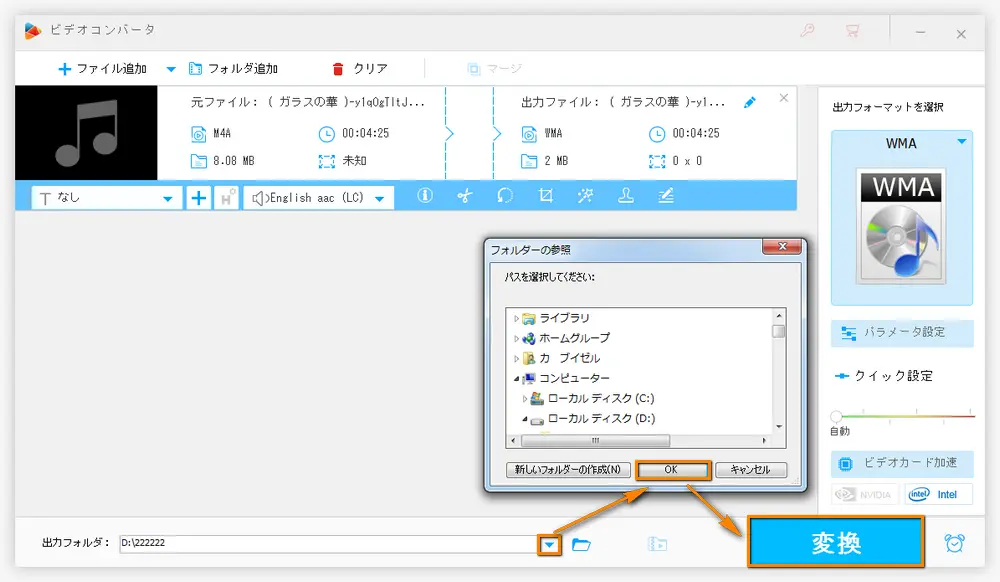
先ほどもご説明しましたが、このM4A変換ソフトにはメディア形式の変換機能の他に、複数の音楽ファイルを一つのファイルとして作成するような機能も搭載されています。
具体的な操作方法を見てみましょう
・ステップ1で二つ以上のM4Aファイルを変換ソフトに追加し、画面の上にある「マージ」をクリックします
・次の画面の真ん中の「マージ」を一回クリックします
・ファイルを一回クリックして、バックの色が青色になったのを確認したら、「下に移す」をクリックします
(CTRLボタンを押したままファイルを一回左クリックすれば、複数のファイルを同時に選択できます)
・下に移したら、画面の下の「マージ」ボタンをクリックします
・出力フォルダーを選択します
・「変換」をクリックしてM4Aファイルを変換しながら結合します
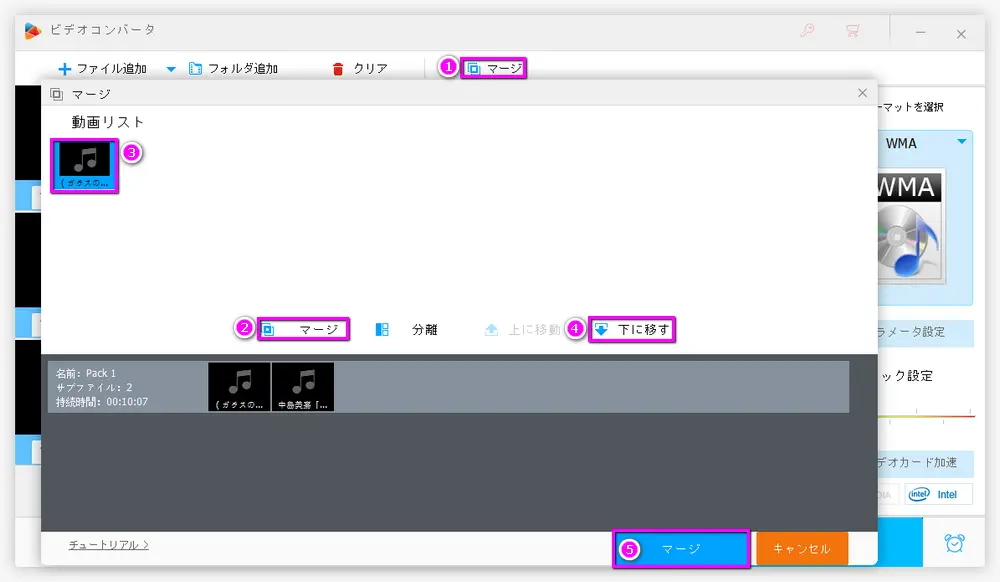
変換速度はM4A変換ソフトよりだいぶ劣るが、単体のファイルを変換するならM4A変換サイトの方が速いですよね。
ここではM4Aをサポートし、M4Aを他の形式に変換・逆変換できるサイトを二つご紹介します。
PS:オンラインでM4Aを変換する手順は「ファイル追加」→「出力フォーマットを設定」→「変換開始」→「変換したファイルをダウンロード」という流れで行えばオッケーです。
公式サイト:https://anyconv.com/ja
メリット
・操作簡単
・変換速度が速い
・変換手順が記載されています
・ログインせずに変換できます
・出力できるフォーマットは多い
デメリット
・ビットレート等のパラメータ数値を調整できません
・広告あります
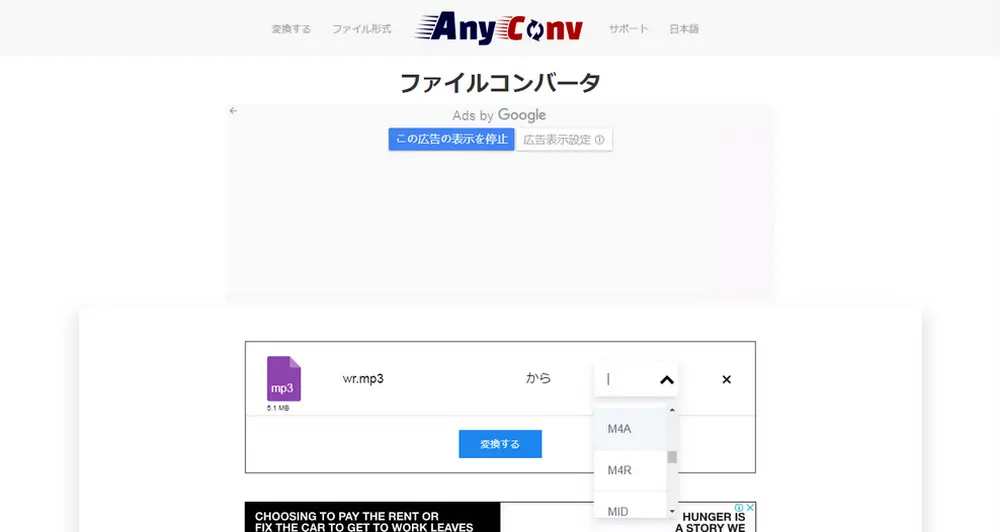
公式サイト:https://onlineconvertfree.com/ja/convert/
メリット
・変換速度はそこそこ速いです
・ポータルサイト
・各形式についての簡単な紹介が記載
デメリット
・出力できるフォーマットは少ない
・変換が失敗する可能性あります
・有料サービスへ誘導される可能性あります
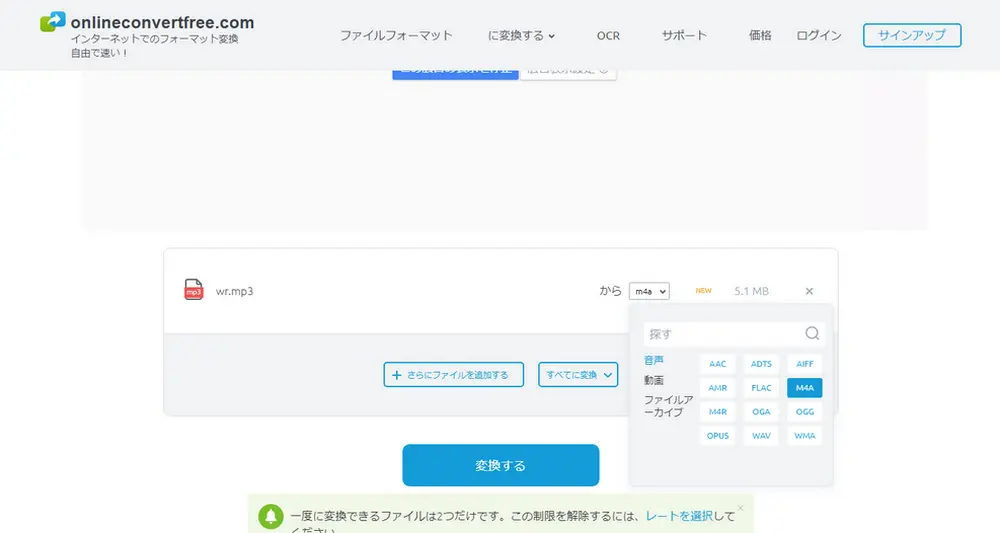
今回はM4Aのメリット・デメリット、M4Aをほかの音楽形式に変換・逆変換する方法を合わせてご紹介しました。
ソフトでM4Aを変換する手順ご紹介した時「不可逆圧縮」であるM4AやWMAをFLAC「可逆圧縮」、WAV「非圧縮」等の形式に変換することもできますが、オススメしません、とお伝えしましたよね。
それは不可逆圧縮は名前のとおり、一度圧縮したファイルの音質的な劣化は永久的なもので、例え「可逆圧縮」や「非圧縮」などの形式にまた変換しても、圧縮されたデータは元に戻せず、音質も良くなりません。ビットレートを上げてもサイズが大きくて音質は低いままのファイルを作成するだけです。
しかし逆に「可逆圧縮」や「非圧縮」を「不可逆圧縮」に変換する場合は、ビットレートを適宜に上げれば、音質劣化をかなり緩和できます。

HD Video Converter Factory Pro
今回ご紹介した多機能M4A変換ソフトは、単なるメディア形式の変換ソフトとして利用されているだけではなく、放送中の番組やライブ配信等の動画を高画質且つ時間制限なしで圧縮できるため、動画を録画する時も利用されています。
また、Youtube、ニコニコ動画等の人気動画サイトを含め、1000以上の動画・音楽配信サイトからデジタルコンテンツをダウンロードする機能も備わっていて、ダウンローダとしても利用されています。
更に、動画/画像をGIFとして作成、好きな音楽をスマホの着メロとして作成等のユニークな機能もちゃんと付いています。
WonderFox Softプライバシーポリシー | Copyright © 2009-2025 WonderFox Soft, Inc. All Rights Reserved.